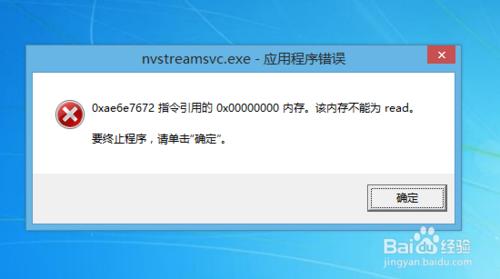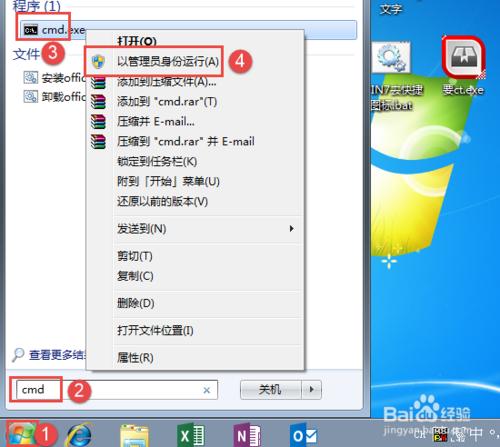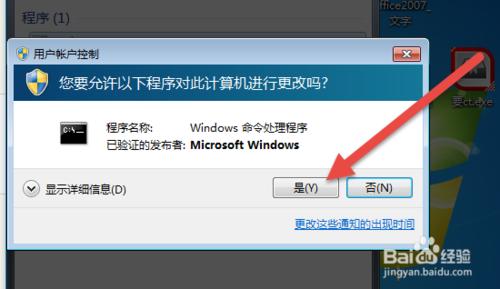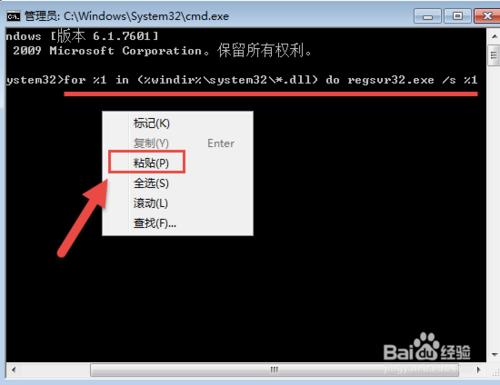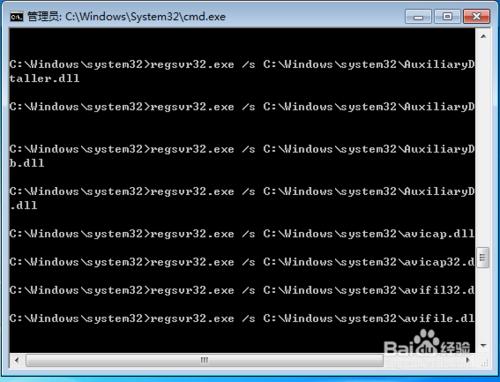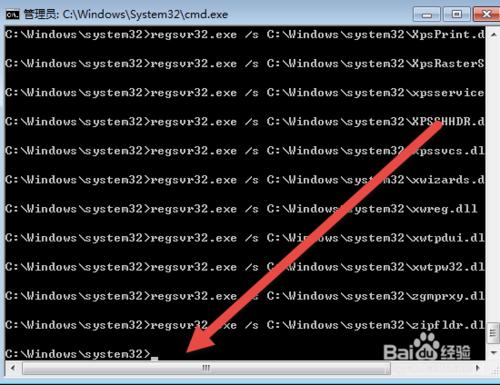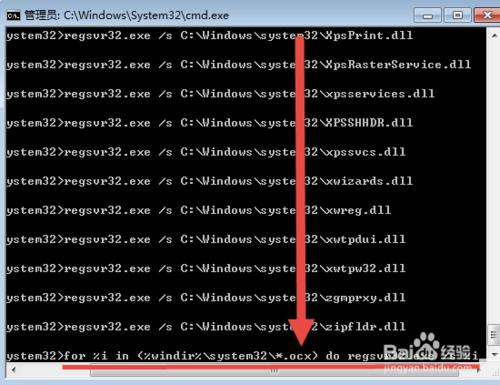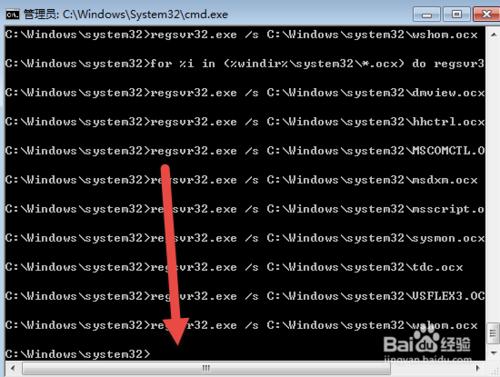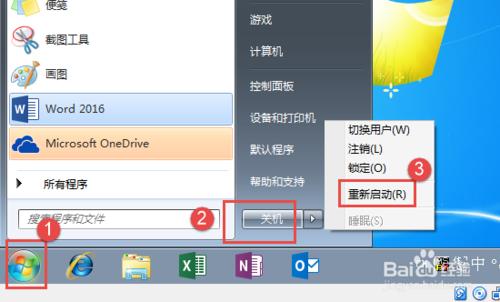平常在使用軟體的時候,經常會遇到突然彈出一個“記憶體不能為read”的錯誤,點選確定之後程式就會自動被關閉,遇見這樣的情況有沒有什麼好的方法可以解決呢?這種問題常在XP,win7遇到;在WIN8,10上面也會偶爾遇到。下面跟著小Q來看看怎麼解決的。
工具/原料
windows7
方法/步驟
我們在Windows7系統上來介紹一下解決方法。
點選開始選單,在搜尋框中輸入CMD,然後在搜尋結果中右擊CMD,選擇以管理員身份開啟。
彈出一個警告視窗,我們點選“是”。
在CMD視窗錄入:for %1 in (%windir%\system32\*.dll) do regsvr32.exe /s %1
這個上只要複製這個命令,然後在CMD視窗中右擊選擇貼上就可以了。WIN7系統以上都支援複製貼上的。
然後按回車鍵執行這個命令。然後視窗中就一直滾屏,需要一點時間,等待執行完畢,不要關閉。
上面那個命令執行完後,會返回到系統目錄中。就是後面沒有東西,比較上面短就是了。
然後我們輸入:
for %i in (%windir%\system32\*.ocx) do regsvr32.exe /s %i
然後按下回車鍵執行。視窗又開始滾動了。等待執行完成後,會返回到目錄下。
我們把CMD視窗關閉。然後我們重啟電腦就可以了。以上就是解決記憶體不能為read應用程度錯誤的方法。
注意事項
命令建議直接複製貼上上去就好了,免得不小心錄入錯誤。